Kontakte importieren, Kontakte exportieren, Kontakte importieren kontakte exportieren – Asus ZenPad 10 (Z300M) Benutzerhandbuch
Seite 59
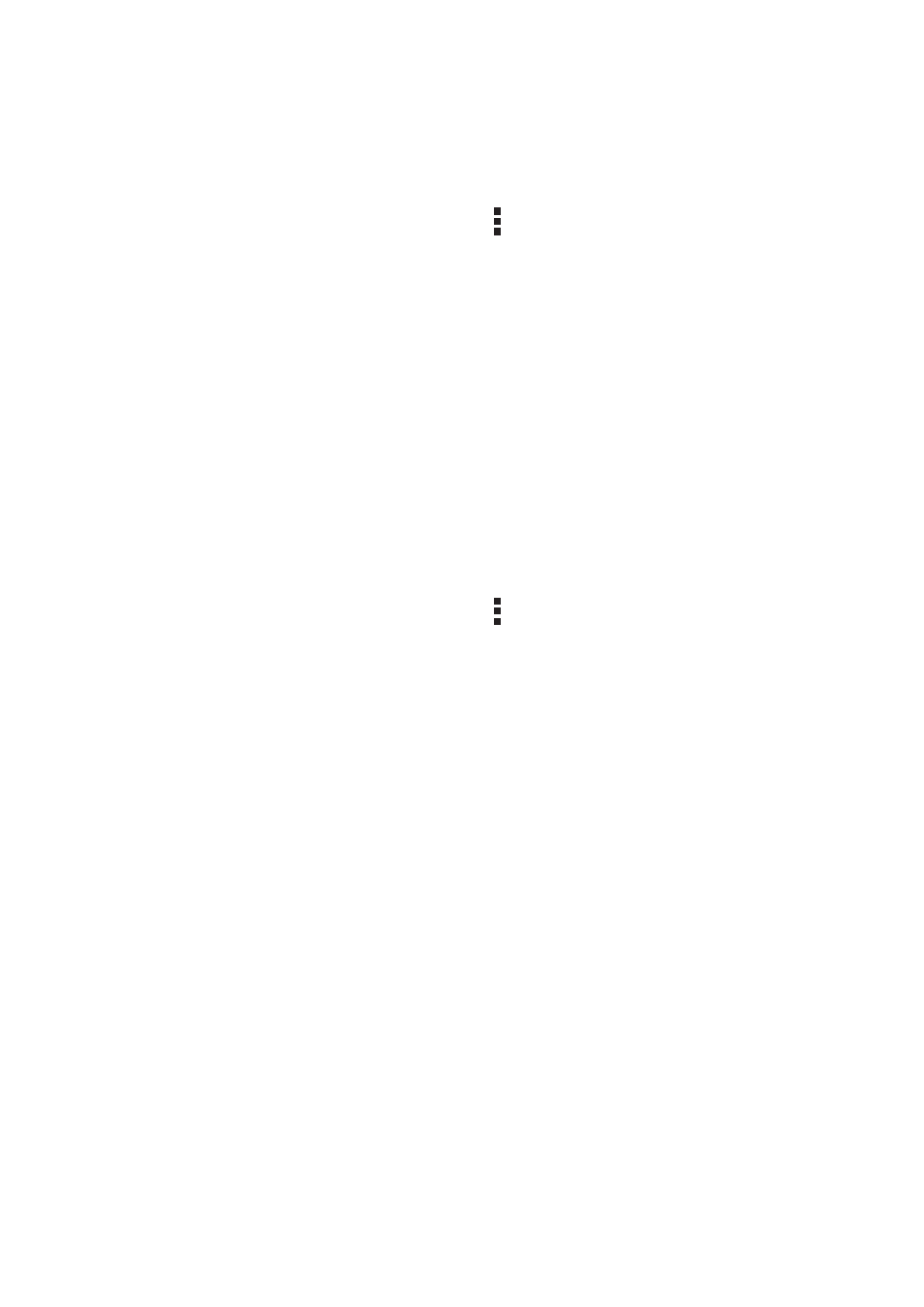
Kapitel 3: In Kontakt bleiben
59
Kontakte importieren
Importieren Sie Ihre Kontakte und die jeweiligen Daten aus einer Kontaktquelle auf Ihr ASUS Tablet
oder in Ihr Email-Konto.
1. Starten Sie die Kontakte-App, tippen Sie dann auf > Manage contacts (Kontakte verwalten).
2. Tippen Sie auf Import/export (Importieren/exportieren), wählen Sie dann Import from
storage (Aus Speicher importieren).
3. Tippen Sie, um die Kontakte von folgenden Konten zu wählen:
a. E-Mail Konto/en
b. Gerät
4. Setzen Sie zur Auswahl der Kontakte, die Sie importieren möchten, Häkchen; tippen Sie
anschließend auf Import (Importieren).
Kontakte exportieren
Exportieren Sie Ihre Kontakte auf eines der Speicherkonten in Ihrem ASUS Tablet.
1. Starten Sie die Kontakte-App, tippen Sie dann auf > Manage contacts (Kontakte verwalten).
2. Tippen Sie auf Import/export (Importieren/exportieren), wählen Sie dann Export to storage
(In Speicher exportieren).
3. Tippen Sie, um die Kontakte von folgenden Konten zu wählen:
a. Alle Kontakte
b. E-Mail Konto/en
c. Gerät
4. Wählen Sie die Kontakte, die Sie exportieren möchten.
5. Wenn fertig, klicken Sie auf Exportieren.